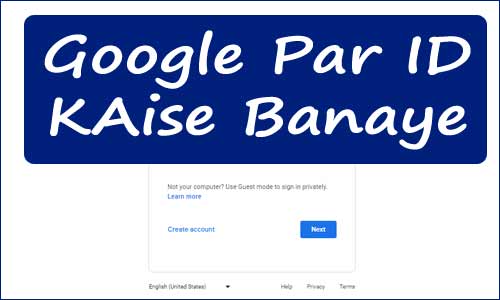नमस्कार दोस्तों, हर बार की तरह इस बाहर भी लेकर आ गए जानकारी से भरा एक और Article. आज हम आपको इस Article में बताएंगे, Google Drive Kya hai or Ise Kaise Use Kare?
सबसे पहले आपको बता दें कि, यह एक File store करने की बेहतरीन Google free service है जो सभी के किये मौजूद होती है। लेकिन बहुत से लोग ऐसे होते हैं जिन्हें इसके बारे में कुछ मालूम ही नहीं होती।
तो यह Article उन्हीं लोगों के लिए तैयार किया गया है। इस Article के माध्यम से आज हम उन लोगों को Google Drive से संबंधित सभी जानकारियां शेयर करेंगे।
जैसे Google Drive Kya hai और Google Drive Kaise Use kare आदि। इन सभी जानकारियों को प्राप्त करने के लिए आपको हमारा यह Article अंत तक पढ़ना होगा।
Google Drive Kya Hai | इसे कैसे इस्तेमाल करें
दोस्तों सबसे पहले आपको बता दें कि Google Drive एक गूगल Free Cloud Storage Service है जो Users को Files Online store और Access करने की सुविधा प्रदान करता है। इसके द्वारा प्रदान दी गई सुविधा का इस्तेमाल करके आप अपने Photos, Document, Files और दूसरे Data को Store करके रख सकते है।
अगर हम इसके Features की बात करें तो इसमें कई सारे Features मौजूद हैं जैसे- Uploading Files, Creating Folders, Sharing Files, Files को Publicly Available बनाना, Desktop और Smartphone में Clint Cyns करने करना आदि।
Google Drive बड़ी आसानी से Google की दूसरी Service और System जैसे Google Docs, Android, Gmail, Chrome, YouTube, Google Analytics आदि के साथ का कनेक्ट हो जाता है।
इसके साथ Google Drive Users कोई Web Based Application को Access करना देता है। जिसमें आप बहुत सी चीज कर सकते हैं जैसे document create, Presentation, Spreadsheets बनाना आदि। ऐसी बहुत सी सर्विस प्रदान करता है।
Google Drive Kaise Use Kare
अगर आप Google Drive का इस्तेमाल करना चाहते हैं, तो आप के दो प्रकार से इस्तेमाल कर सकते हैं।
- Google Drive App का उपयोग करे
- Google Drive Website का उपयोग करे
आइए सबसे पहले जानते हैं कि
Google Drive एप का प्रयोग कैसे करें | How to use Google Drive Application
अगर आप अपने Smartphone में Google Drive App का इस्तेमाल करना चाहते हैं तो आपको Step by Step समझाएंगे आप हमारी Steps को Follow करके आसानी से google app का इस्तेमाल कर सकते हैं।
- सबसे पहले आपको अपने Smartphone के Play Store से जाकर Google Drive Application को Download कर लेना है।
- इसके बाद आपको अपने Google Account का प्रयोग करके इसे Login कर लेना है।
- इसके बाद जैसे ही आप इस App को Open करते है, आपको वहीं प्लस (+) आइकन दिखाई देगा।
- प्लस आइकन पर क्लिक करने के बाद आपको Create Folder और “Upload File का विकल्प मिलेगा।
- अब अगर आप कोई File download करनी है, तो बस उस File पर Click करे।
- इसके बाद जैसे ही आप Image पर Click करते हैं तो आपको वही नीचे Download का विकल्प दिखाई देने लगेगा, आपको जस विकल्प पर Click कर देना है।
- इस प्रक्रिया को पूरी करने के बाद आपको पता चलेगा कि को Google Drive App का इस्तेमाल करना कितना आसान है।
- मोबाइल से आप आसानी से Google Drive पर नई Images Upload या Backup कर सकते है।
इसके अलावा आप इस App से सभी प्रकार की Upload की गई फ़ाइल या Images को फिर से Download किए बिना देख सकते हैं।
इसका सबसे बड़ा फायदा यह है कि आपके सभी Images या Files Google Drive में Saved हैं, तो वह आपके मोबाइल मे जगह नहीं लेंगे।
तो अब आप यह तो जान ही चुके होंगे कि Google Drive App का इस्तेमाल कैसे करें। अब हम आपको बताएंगे कि
Google Drive Website का इस्तेमाल कैसे करें | How to Use Google Drive Website
Google Drive Website का इस्तेमाल आप अपने Laptop Computer या फिर Smartphone सभी में कर सकते हैं। अगर आप हमारे इन कुछ Steps को Follow करते हैं तो आप आसानी से Google Drive Website का इस्तेमाल करना सीख जाएंगे।
सबसे पहले आपको अपने Browser में जाकर Google Drive की Official website पर Visit करना होगा।
- जैसे ही आप Google Drive लिखकर सर्च करते हैं तो आपके सामने इसकी Official website आ जाएगी जहां आपको Click करना है।
- जैसे ही आप इस Website पर Click करते हैं तो आपके सामने एक Page Open होकर आएगा।
- जहां आपको Go to google drive का Option दिखाई देगा वहाँ आपको Click करना है।
- इस पर Click करने के बाद आपके सामने एक Google का Login Page खुल जाएगा।
- यहाँ आपको अपनी Gmail I’d और और Password का उपयोग करके Login करना होगा।
- यदि आप अपने Web browser में पहले से ही अपने Google खाते में Login हैं, तो आपको Google Account Login Page नहीं दिखेगा।
- Login करने के बाद आपको ऊपर दाहिनी तरफ अपना Profile Icon दिखाई देगा। उस Option पर Click कर देना है।
- इस Profile के Option पर Link पर Click करके, आप दूसरी G-mails Account के साथ Google Drive में प्रवेश कर सकते हैं।
- जैसे ही आप Google Drive में प्रवेश करते हैं, आपको अपना Account Dashboard दिखाई देगा।
- अब आप अपने Dashboard पर Upload की गई सभी प्रकार की फाइल या Images को देख पाएंगे।
- वहीं Website मे आपको के New का विकल्प दिखाई देगा।
- अब आप खाते में नई फाइल या Images Upload कर सकते हैं।
- जैसे ही आप New के विकल्प पर Click करते है, तो आपको अपने Laptop या Computer के Storage से फाइल Upload करने के दो विकल्प दिखाई देंगे।
- Folder Upload और File Upload.
- आप इस Image को Google Drive में Upload करना चाहते हैं तो आपको Simple File Upload वाले विकल्प पर क्लिक कर देना है।
- अगर आप पूरा फोल्डर Google Drive में सेव करना चाहते हैं तो आपको Folder Upload के विकल्प पर क्लिक करना होगा।
इन दोनों Option के आलावा उपर की तरफ आपको एक Folder विकल्प दिखाई देंगे। ऊपर Folder विकल्प पर Click करके, आप विभिन्न फ़ाइलों के लिए अलग फ़ोल्डर बना सकते हैं।
वहीं आपको Dashboard में आप को दर्शाया जाएगा कि अपने Google Drive खाते में मुफ्त 15 GB Storage Space में से कितना उपयोग किया है, और आपके खाते में कितनी GB storage बाकी बची है।
Google Drive से Add की गयी फाइल को Delete कैसे करे
यदि आप Google Drive से अपनी Add file को हमेशा के लिए Delete करना चाहते हैं,
- तो सबसे पहले आपको उस फाइल को Open करना है,
- आपको नीचे तीन बिंदिया दिखाई देंगी, उन पर Click कर देना है।
- इसके बाद आपको वहां Remove का विकल्प दिखाई देगा आपको उस विकल्प पर क्लिक कर देना है।
- इस प्रक्रिया को पूरी करने के बाद आप की फाइल Drive से Remove हो जाएगी लेकिन Permanently Delete करने के लिए आपको Trash में जाना होगा।
- क्योंकि Delete हुई सभी फाइल Trash मे पहुंच जाती हैं।
- ये File यहाँ तब तक रहेगी जब तब आप Trash से इन्हें Delete नहीं करते हैं।
- अगर आप चाहे तो Trash में से इन्हें वापस भी Restore भी कर सकते हैं,
- अन्यथा आप उन्हें वहां जाकर Permanently Delete कर सकते हैं,
- लेकिन अगर आप उन्हें Delete नहीं करते हैं तो वह से अपने आप ही 30 दिनों के बाद वहां से हमेशा के लिए डिलीट हो जाती है।
पैसे देकर Storage Purchase करे
इसमें 15Gb की Storage और सभी Features बिलकुल Free होती हैं। लेकिन अगर आप इसमें अपने Storage बढ़ाना चाहते हैं, तो आप पैसे देकर भी Storage खरीद सकते हैं। आपको बता दें कि तो पैसों में सिर्फ Storage मिलती हैं बाकी Features वही रहते हैं।
अगर आप 100GB Storage ख़रीदा चाहते हैं तो आपको यह 130/Month मिलेगी। 200GB Storage खरीदना चाहते हैं तो यह 210/Month मिलेंगी। वहीं अगर आप 2TB यानी 2000GB Storage खरीदना जो चाहते हैं, तो यह आपको 650/Month मिलेगी।
इसके अलावा अगर आप 100GB Storage 1 साल के लिए खरीदना चाहते हैं, 1300 रुपए तथा 200GB Storage 2100 रुपए में मिलेगी, वहीं अगर आप 2TB Storage 1 साल के लिए खरीदना चाहते हैं, तो आपको इसके लिए 6,500 रुपया खर्च करने होंगे।
पर ध्यान देने वाली बात यह है कि यह Storage सिर्फ 1 महीने या 1 साल के लिए ही मिलती है, इसके लिए आपको हर महीने या हर साल इसे रुपए खर्च करने पड़ेंगे।
Related Articles
- Google Account Delete Kaise Karen | गूगल में अकाउंट डिलीट कैसे करे
- Google Par ID Kaise Banaye | Google पर Email id कैसे create करे
- Google Ads se Kaise Paise Kamaye [Best 3 तरीके]
अंतिम शब्द
दोस्तों आज आपने जाना कि ”Google Drive Kya hai or Ise Kaise Use Kare” और साथ ही आपने यह भी सीखा कि इससे फाइल को हमेशा के लिए कैसे Delete करते हैं। उम्मीद है आपको यह जानकारी खूब पसंद आई होगी, और इसे शेयर करके हमें कमेंट बॉक्स में जरूर सूचित करेंगे। इसके अलावा अगर आप ऐसे Article पढ़ना पसंद करते हैं तो हमारे Blog Channel को Subscribe कर लीजिए।